แป้นพิมพ์พิมพ์อักขระผิดบนคอมพิวเตอร์ Windows 10 ของคุณหรือไม่? หากคุณประสบปัญหานี้ในคอมพิวเตอร์ของคุณอาจเป็นไปได้ว่าแป้นพิมพ์ไม่ทำงาน ลองใช้วิธีแก้ปัญหาเบื้องต้นเหล่านี้ในคอมพิวเตอร์ของคุณและหากไม่ได้ผลให้ไปที่วิธีแก้ไขปัญหาหลัก
วิธีแก้ปัญหาเบื้องต้น -
1. ถอดปลั๊กคีย์บอร์ด รอสักครู่. อีกครั้งให้เสียบคีย์บอร์ดเข้ากับพอร์ต usb อื่นบนคอมพิวเตอร์ของคุณ ตรวจสอบว่าใช้งานได้หรือไม่
2. ลองใช้แป้นพิมพ์กับคอมพิวเตอร์ / แล็ปท็อปเครื่องอื่นเพื่อตรวจสอบว่าใช้งานได้หรือไม่
หากแป้นพิมพ์ทำงานได้ดีกับแล็ปท็อปหรือพีซีเครื่องอื่นคุณต้องแก้ไขปัญหาตามการแก้ไขเหล่านี้ -
หมายเหตุ -
สำหรับการแก้ไขทั้งหมดเมื่อเราจะใช้ " แป้นพิมพ์บนหน้าจอ " ในการเปิดให้ทำตามขั้นตอนเหล่านี้ -
ก. คลิกที่ไอคอน Windows
ข. ตอนนี้เลื่อนลงไปตามรายการแอพจากนั้นคลิกที่“ Windows Ease of Access ” เพื่อขยาย
ค. จากนั้นคลิกที่“ แป้นพิมพ์บนหน้าจอ ” เพื่อเปิด

Fix-1 แก้ไขรีจิสทรี -
แก้ไขรีจิสทรีของแป้นพิมพ์เพื่อแก้ปัญหานี้
คุณจะต้องแก้ปัญหานี้จากโปรแกรม Registry Editor
1. คลิกที่ช่องค้นหาจากนั้นพิมพ์ "regedit" โดยใช้แป้นพิมพ์บนหน้าจอ
2. จากนั้นคลิกที่“ Registry Editor ” จากผลการค้นหาเพื่อเปิดบนคอมพิวเตอร์ของคุณ

หมายเหตุ -
คุณจะต้องสำรองข้อมูลรีจิสทรีของคุณ หลังจากเปิดRegistry Editorคลิกที่“ File ”>“ Export ” เพื่อสร้างข้อมูลสำรอง
หากมีอะไรผิดพลาดคุณสามารถดึงข้อมูลรีจิสทรีของคุณได้โดยการนำเข้าข้อมูลสำรอง
3. ในหน้าต่างRegistry Editorทางด้านซ้ายมือไปที่ตำแหน่งนี้ -
คอมพิวเตอร์ \ HKEY_USERS \ .DEFAULT \ Keyboard Layout \ Preload
4. ทางด้านขวามือให้ดับเบิลคลิกที่“ 1 ” เพื่อแก้ไข

5. ในหน้าต่างแก้ไขสตริงเปลี่ยนค่าของภาษาที่คุณต้องการให้แป้นพิมพ์ของคุณ (เพียงคัดลอกค่าจากด้านซ้ายของตารางที่ระบุด้านล่างตามภาษาและวางในหน้าต่างแก้ไขสตริง )
6. คลิกที่“ ตกลง ”
| 00000402 | บัลแกเรีย |
| 0000041a | โครเอเชีย |
| 00000405 | เช็ก |
| 00000406 | เดนมาร์ก |
| 00000413 | ดัตช์ (มาตรฐาน) |
| 00000813 | ดัตช์ (เบลเยียม) |
| 00000409 | อังกฤษ (สหรัฐอเมริกา) |
| 00000809 | อังกฤษ (สหราชอาณาจักร) |
| 00001009 | อังกฤษ (แคนาดา) |
| 00001409 | อังกฤษ (นิวซีแลนด์) |
| 00000c09 | อังกฤษ (ออสเตรเลีย) |
| 0000040b | ภาษาฟินแลนด์ |
| 0000040c | ฝรั่งเศส (มาตรฐาน) |
| 0000080c | ฝรั่งเศส (เบลเยียม) |
| 0000100c | ฝรั่งเศส (สวิส) |
| 00000c0c | ฝรั่งเศส (แคนาดา) |
| 00000407 | เยอรมัน (มาตรฐาน) |
| 00000807 | เยอรมัน (สวิส) |
| 00000c07 | เยอรมัน (ออสเตรีย) |
| 00000408 | กรีก |
| 0000040e | ฮังการี |
| 0000040f | ไอซ์แลนด์ |
| 00001809 | อังกฤษ (ไอริช) |
| 00000410 | ภาษาอิตาลี (มาตรฐาน) |
| 00000810 | อิตาลี (สวิส) |
| 00000414 | นอร์เวย์ (Bokmal) |
| 00000814 | นอร์เวย์ (Nynorsk) |
| 00000415 | ขัด |
| 00000816 | โปรตุเกส (มาตรฐาน) |
| 00000416 | โปรตุเกส (บราซิล) |
| 00000418 | โรมาเนีย |
| 00000419 | รัสเซีย |
| 0000041b | สโลวัก |
| 00000424 | สโลเวเนีย |
| 0000080a | สเปน (เม็กซิกัน) |
| 0000040a | สเปน (เรียงตามแบบดั้งเดิม) |
| 00000c0a | สเปน (เรียงตามแบบสมัยใหม่) |
| 0000041d | สวีเดน |
| 0000041f | ตุรกี |

ตอนนี้ปิดหน้าต่างRegistry Editor
รีบูตเครื่องคอมพิวเตอร์ของคุณ
หลังจากรีบูตคอมพิวเตอร์แป้นพิมพ์จะทำงานได้ดี
แก้ไข - 2 ถอนการติดตั้งและติดตั้งแป้นพิมพ์ใหม่
การถอนการติดตั้งและติดตั้งซอฟต์แวร์แป้นพิมพ์ใหม่จะช่วยแก้ปัญหานี้ได้
1. กดปุ่มWindows + Xจากนั้นคลิกที่“ Device Manager ” เพื่อเปิด
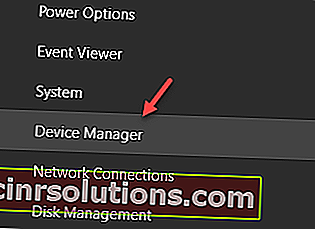
2. ในหน้าต่างDevice Managerให้ขยาย " คีย์บอร์ด "
3. ตอนนี้คลิกขวาที่“ อุปกรณ์แป้นพิมพ์ HID ” จากนั้นคลิกที่“ ถอนการติดตั้งอุปกรณ์ ”

4. สุดท้ายในการถอนการติดตั้งไดรเวอร์คีย์บอร์ดให้คลิกที่“ ถอนการติดตั้ง ”

ปิดหน้าต่างDevice Manager
ตอนนี้ให้รีบูตเครื่องคอมพิวเตอร์และไดรเวอร์จะถูกติดตั้งใหม่ในคอมพิวเตอร์ของคุณ
แก้ไข - 3 เรียกใช้ตัวแก้ไขปัญหาแป้นพิมพ์
1. คุณสามารถเข้าถึงการตั้งค่าได้โดยกดปุ่ม Windows และปุ่ม I พร้อมกัน
2. ตอนนี้คลิกที่ " อัปเดตและความปลอดภัย "

3. ทางด้านซ้ายมือให้คลิกที่“ แก้ไขปัญหา ”
4. ตอนนี้ทางด้านขวามือให้คลิกที่“ เครื่องมือแก้ปัญหาเพิ่มเติม ”

5. ในบานหน้าต่างด้านขวาของหน้าต่างการตั้งค่าให้เลือกตัวแก้ไขปัญหา " แป้นพิมพ์ "
6. ตอนนี้คลิกที่“ เรียกใช้ตัวแก้ไขปัญหา ” เพื่อเริ่มกระบวนการแก้ไขปัญหา

ทำตามคำแนะนำบนหน้าจอในหน้าต่างการแก้ไขปัญหา
เครื่องมือแก้ปัญหาจะพบปัญหาเกี่ยวกับปัญหาการพิมพ์อักขระผิดของแป้นพิมพ์และพยายามแก้ไขปัญหา
รีบูตเครื่องคอมพิวเตอร์และตรวจสอบ